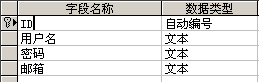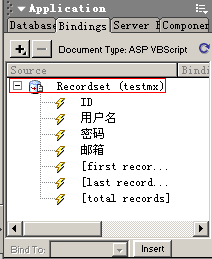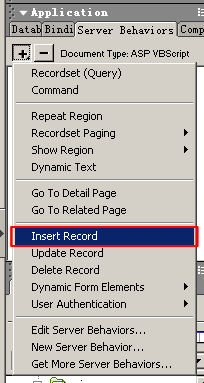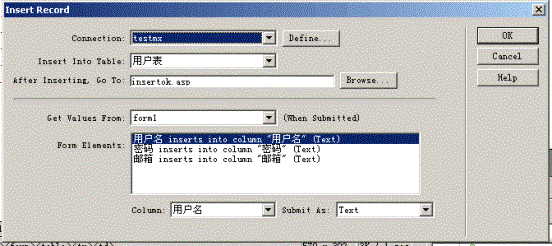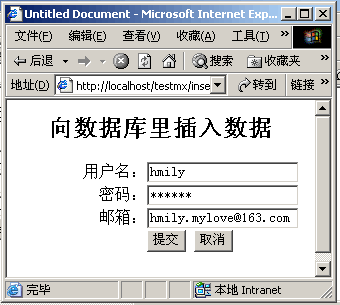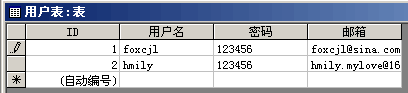Dreamweaver MX之asp(3)
好,接上一讲,前一章讲到动态显示数据库内容,相信大家现在的心情已是很激动了吧,呵。。。是不是心里早就在想,应当可以自己在网页上也能手工添加数据呢?当然没问题, DW MX已为我们准备好一切了。一般来说,要通过ASP页面向数据库中添加记录,需要提供用户输入数据的界面,这可以通过创建包含表单和页面来实现。利用Dreamweaver
MX的Insert Record(插入记录集)服务器行为,就可以向数据库里添加记录。
废话少说,新建一页面,如图(3-1)
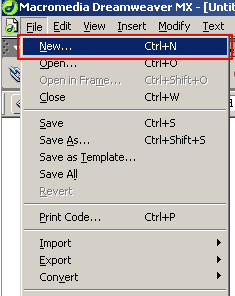
3-1 应当大家都会吧。
<1> 点击后你会发现,出现的页面和以前DW或UD很大的不现,如图(3-2)所示。DW
MX在创建不同的动态网页方面显得非常方便,可以随意的选择自己想要的类型,而不用像以前一样还要选保存类型。在这里我们选择创建动态页面(Dynamic Page),选择VBScript作为页面的脚本语言。OK,保存为insert.asp。
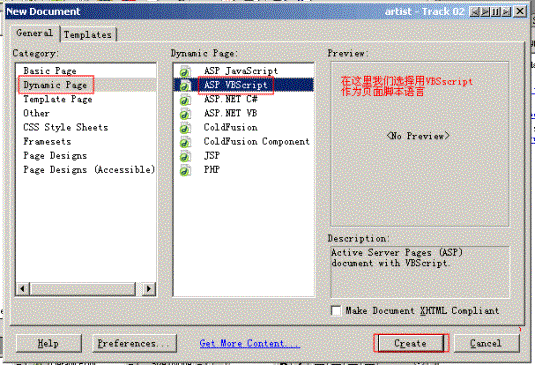
3-2
<2> 我们用ACCESS新建一数据库,保存名为“用户表”,如图(3-3)所示。指定ID为主键,同时设置它的数据类型自动编号。大家注意到没有,在这里我把字段类型用了中文,要是以前在UD时代,是绝对不能出现中文的,但到了DW
MX时代,我们终于可以用了,感动ing...照第二章的介绍,建立系统DSN,同时在DW MX里建好数据库连接,如图(3-4)所示.
|
|
|
<3> 好,准备工作到这里终于完成了。前面提到要通过ASP页面向数据库中添加记录,需要提供用户输入数据的界面,即我们要在页面上建立表单,提供让用户输入的区域,这样我们才能把用户提交的数据保存进数据库中。设计如下界面,如图(3-5)所示。
|
|
注意到上面的红色数字了吗?不要急,这里还有一点要注意,如图(3-6)所示。要指定这些文本框的名称,第一个“用户名”我把它后面的文本框指定为“用户名”,其它两项雷同,分别指定为“密码”,“邮箱”,只是要注意密码这一项的类型(Type)要指定为Password,这样用户在输入密码的时候看到只是一串*号了。注:以前在UD里给文本框命名不能用中文,但现在在DW
MX里也可以用了。
|
|
<4> 我们的重头戏来了,这里才是真正感受到DW MX强大的时候,您可以不书写一行代码就可以实现很多看起来很难的效果。Application--->Server
Behaviors---> Insert Record,如图(3-7)所示。
|
|
DW MX自带了很多实用的服务器行为,像数据的插入,更新,删除等等,这里我们暂时办介绍数据的插入,其它行为我们会在以后讲到。点击它,出现一个插入数据的对话框,如图(3-8)所示。这个对话框允许使用可在页面上利用的表单元素建立自己的数据库。下面各个域需要填写。
- Connection:可在Connection(连接)数据库下拉列表框中选择指定的数据库连接,如果没有指定连接,可单击Define(定义)按钮定义数据库连接。在这里我们选择我们刚才在上面指定好的数据库testmx。
- Insert Into Table:这将是数据库中所有表的一个下拉列表。我们在这里选择刚才我们建立的数据表“用户表”。
- After Inserting, Go To:这充许在完成插入后把用户重定向到另一个页面,即数据成功保存进数据库后显示给用户看的页面,告诉用户数据已插入进数据库里。在这里我们定义为insertok.asp。注:不要忘了建立这个页面呀,如果找不到页面就会报错哦!
- Get Values From:把这个域设置为form1。它应该是页面上唯一的表单;但如果有多个表单,则交有可能利用表单的一个下拉列表。
- Form Elements:文本域应该全部被列在这里。必须一个一个地设置所有这此条目,包括选取表单元素,选择适应的数据列和文本框下面适当的数据类型。用户名将插入到“用户名”列中,密码将插入到“密码”列中,邮箱将插入到“邮箱”列中。刚才我们在上面定义了文本框的名字和数据库的字段名一置,所以DW
MX会自动让它们对应,我们在以后应当尽量让表单名和数据库字段名一置,这是个好习惯。
- Column和Submit As:所在文本框提交时的数据类型,一般我们不用选择,DW MX会自动作出选择。
|
|
<5> 完成这些步骤后,可单击OK按钮,Server
Behavior交被应用到这个页面上。Server Behavior将自动把所有的代码写到页上,完成数据库的插入。如图(3-9)所示。DW MX会用不同的颜色来标明这里运用了一个服务器行为。
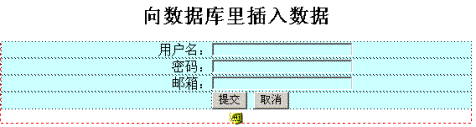
3-9
最后,测试一下吧!如图(3-10)所示。
|
|
<6> 提交,再打开刚才我们设计的数据库,如图(3-11)所示,我们刚才提交的内容,乖乖的在里面躺着呢,哈。。。Dreamweaver
MX,让我们世界更美丽。
|
|
在下一章里,我们将讲如何更新数据库里的数据,DW MX还有更多激动人心的功能等着我们去用呢。